Xbox 5 のゲームプレイをスマートに記録する 360 つのソリューション
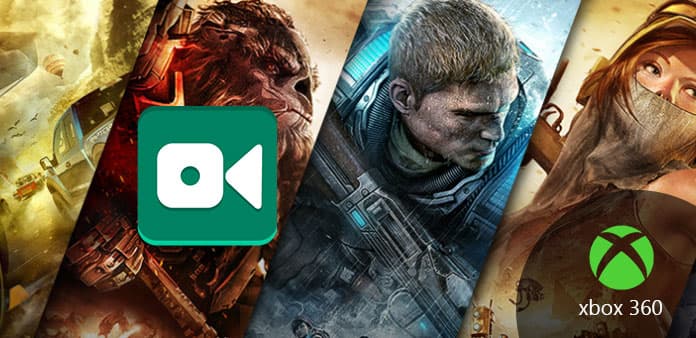
ゲームプレイの記録をよくし、YouTubeとツイッチに共有することは、ゲームプレイヤーの間で人気のある方法でした。 さらに、ゲームプレイを投稿することによって多くの人がお金を稼ぐことができます。 PlayStation4とXbox oneは何も買わずにゲームプレイを記録することができますが、Xbox 360のゲームプレイではまだ録音と編集のために3番目のレコーディングエディタが必要です。 高い360-ゲームプレイの品質が必要な場合は、キャプチャカードを購入してXbox 360のゲームプレイをPCで録画することができます。 ただし、USBとPCIキャプチャカード間の価格は$ 10〜$ 200です。 しかし、それを心配しないで、何も買わずにXbox 360のゲームプレイを記録する方法はまだあります。
パート1。 ゲームキャプチャデバイスでXbox 360を高解像度で記録する
あなたがプロのゲームプレイヤーになりたい場合は、ゲームキャプチャデバイスを使用して詳細にHDビデオを出力することができます。 録画記録Xbox 360のゲームプレイでキャプチャカードを使用すると、実際にXboxを再生する視聴者を再発見することができます。 さらに、PCIキャプチャカードを使用すると、USBキャプチャカードよりも優れたビデオ品質と高速な動作速度を実現できます。 PCIキャプチャのほうがUSBよりも高いことは事実です。

◆以下の物を用意する必要があります。 Xbox 360、XNUMXつのHDMIスプリッター、XNUMXつのHDMIケーブル、テレビまたはその他のディスプレイデバイス、ゲームキャプチャデバイス、ネットワーク接続。
◆デジタル機器を360つずつ順番に接続します。 (Xbox XNUMX HDMIケーブルを記録デバイスの「入力」ポートに接続してから、記録デバイスの「出力」ポートをテレビ、ラップトップなどのディスプレイデバイスにリンクします。)
◆フォトギャラリーとムービーメーカーを選択し、記録解像度を設定します。 記録されたXbox360のゲームプレイ解像度の制限を考慮する必要があります。
◆Xbox360を通常どおり再生します。 ビデオエディタで編集して、Xbox360の優れたゲームプレイをトリミングおよびマージします。
キャプチャデバイスにはさらに多くの選択肢があります。 たとえば、USB 3.0ケーブルでAV.io HDを使用すると、USB、ラップトップ、またはTVを備えたXbox 360のゲームプレイを高解像度で記録することができます。
パート2。 Webカメラまたはビデオカメラを使用してXbox 360を録画する
多くの人にとって、キャプチャカードなしでXbox 360のゲームプレイを記録するほうが良いかもしれません。 コストが高く、ビデオの解像度が似ているという理由から、ゲームプレイをビデオとしてぼやけて撮影する方法は他にもあります。 ユーザーはHD Xbox 360のゲームプレイを手に入れることができますが、マスターからゲームプレイを見るのは本当に欲しい人ではありません。 結局のところ、ゲームプレイは最初の場所としてユーザーの快適さの経験を設定する映画ではありません。
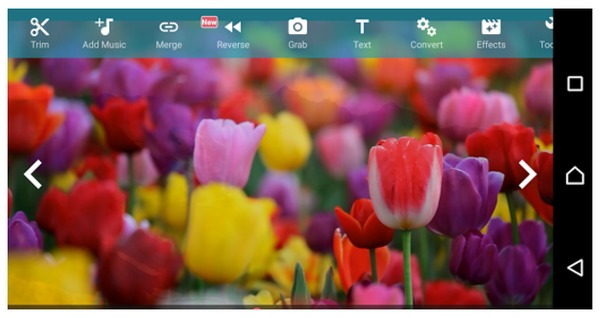
◆レコーディングデバイスにAndroVidをインストールします。 たとえば、AndroidフォンでXbox360のゲームプレイを記録することをお勧めします。
◆ガーブアイコンをクリックして、Xbox360のすばらしいプロセスの撮影を開始します。
◆録画が終了したら、[トリム]をタップし、最終的に表示画面に合わせてフレームを調整します。
◆音楽の追加、マージ、リバース、変換、エフェクトの追加、その他のビデオ編集フィルターの適用。 記録されたXbox360ゲームプレイを出力する
AndroidでAndroVidを使用し、AndroVidで撮影することもできます。 Xbox 360のゲームプレイを無料で電話で記録する方法です。 AndroVidの唯一の欠点は、Xbox 360のゲームプレイ記録中に広告を削除できないことです。
パート3。 Windows 360でXbox 10ゲームプレイを記録する
あなたがWindows 10ユーザーであれば、Xboxアプリでさらに1つの方法を得ることができます。 新しいWindows 10ゲームDVR機能により、PCでXbox 360のゲームプレイを自由に録画することができます。 したがって、Xbox 360のゲームプレイプロセスを1度の高解像度で記録することができます。 さらに、出力後にビデオエフェクト付きラップトップで録画したXbox 360のゲームプレイを編集することもできます。
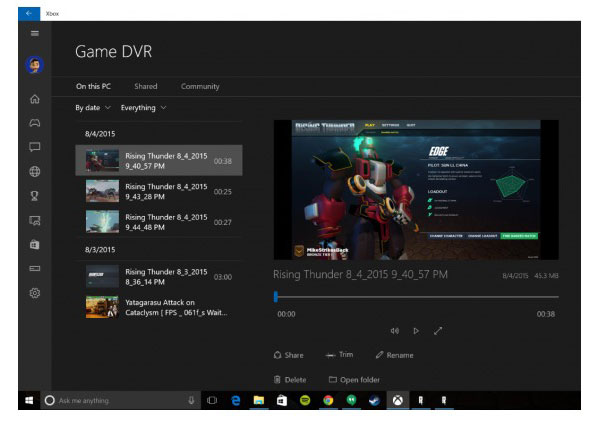
◆Microsoftアカウントにログインし、[スタート]メニューからXboxアプリを見つけます。
◆[設定]から[ゲームDVR]を選択し、オンにしてXbox360のゲームプレイの記録を有効にします。
◆デスクトップにインストールされているゲームを開きます。 開くかどうかを尋ねるダイアログが表示されたら、WidowsとGを押して開始します。
◆赤い丸のアイコンをクリックして記録を開始するか、Windows、Alt、Rを押して置き換えます。
◆赤の広場のアイコンをタップして終了するか、Windows、Alt、Rをもう一度押します。
あなたは、表示して編集するためにXboxアプリに行くことができます。 30秒以内に壮大な叙事詩を録画するだけの人にとって、もう一つ興味深い機能があります。 Windows、Alt、PrtScnを一緒に押すと、いつでもスクリーンショットが表示されます。 それが全体のプロセスです。
パート4。 Xbox 360ゲームプレイをスクリーンキャプチャソフトウェアで共有しよう
Snagitはスクリーンキャプチャソフトウェアで、デスクトップだけでなく、iPhoneやAndroidでも動作します。 水平または垂直に1クリックでビデオサイズの領域を取得できます。 SnagitでXbox 360のゲームプレイを記録するのはとても簡単です。 さらに、1つのホットキーでWindowsや地域全体のビデオモーメントをキャプチャできます。
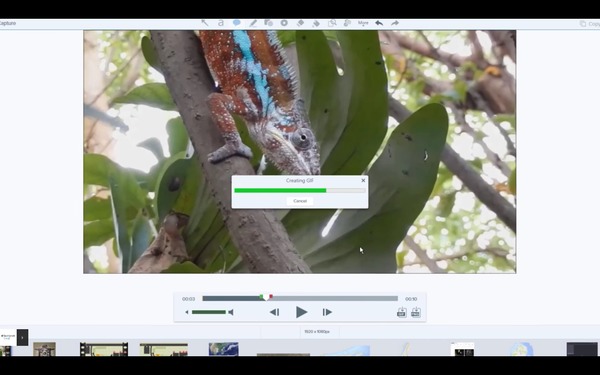
◆OSが異なるため、SnagitをWindowsまたはMacにインストールします。
◆スタートアイコンをクリックして、SnagitでXbox360のゲームプレイを直接記録します。
◆Xbox360ビデオを処理するために、強調表示したり、テキストを追加したり、他のチュートリアルフィルターを使用したりできます。
◆PCまたはMacで記録されたXbox360ゲームプレイの一部をアニメーションGIFに変換して楽しんでください。
パノラマキャプチャ機能を使用すると、ユーザーは個々のキャプチャを1つにまとめることができます。 さらに、高解像度の出力により、ユーザーは画像や動画をぼやけなく拡大することができます。
パート5。 スマートフォンXbox 360ゲームプレイの記録を無料で入手
MacとWindowsのコンピュータで録音を知った後、iPhoneとAndroidでXbox 360のゲームプレイアプリを扱う必要もあります。 現在、携帯電話にスクリーンキャプチャソフトウェアをインストールする必要はありません。 AndroidとiPhone、iPadにはそれぞれ異なるソリューションがあります。
以前にGoogle Playゲームアプリを更新したことがあれば、Xbox 360のゲームプレイの記録が簡単になり、今更新することもできます。問題はありません。 ターゲットをGoogle Playから検索してダウンロードします。 インストールされたメニューに移動して、インストールするゲームをタップします。 ゲームを開くと、[スタート]オプションの横に赤い丸のアイコンが表示されます。 それをクリックして品質設定を選択します。 ゲームのレコーディングが完了したら、記録されたゲームプレイをAndroidの携帯電話とソーシャルプラットフォームで共有できます。
iOSユーザーの場合、Appleの開発者はReplayKitゲームプレイ記録アプリを作成しました。 しかし、多くのゲーム開発者はゲームに直接録音を統合しています。 したがって、iOS 9以降のユーザーは、「録画画面とマイク」または「録画画面のみ」を保存するかどうかを選択できます。 または、携帯電話をコンピュータに接続して、iPhoneとiPadでゲームプレイを記録できます。
パート6:Xbox 360ゲームプレイの記録に関するFAQ
Xboxで長いクリップをどのように記録しますか?
Xboxで長いクリップを録画するには、ゲームDVRの録画を選択してから、15秒に制限されない、より長い時間を選択する必要があります。
Xbox Oneでゲームプレイを記録できますか?
はい、Xbox Oneでゲームプレイを簡単に記録できます。 通常どおりゲームをプレイし、Xboxボタンを押してガイドメニューを開き、Xを押して過去30秒間のビデオを取得します。
Xboxにどれくらいの期間録音できますか?
Xboxでのゲームプレイ記録の時間制限は、内蔵レコーダーを介して5分です。 サードパーティの録音ソフトウェアを使用する場合、時間の長さはソフトウェアによって異なります。







